Как управлять вертолетом в gta 5 на пк
Содержание:
- Увеличить файл подкачки, если не хватает оперативной памяти для GTA 5
- Как сделать полный экран в гта 5
- Как сделать GTA 5 из оконного режима на полный экран
- Разрешение экрана
- Как можно сделать скриншот в игре ГТА 5 – 6 способов и пошаговая инструкция
- Все способы сделать ГТА 5 на весь экран
- Способ первый – включить полный экран в настройках
- Способ второй – установить режим совместимости
- Способ третий – изменить одно значение в файле «settings»
- Способ четвёртый – добавить параметр принудительного запуска на весь экран
- Способ пятый – установить или переустановить WinSDK
- Способ шестой – использовать горячие клавиши
- Все способы сделать ГТА 5 на весь экран
- Как правильно выйти из игры Gta 5
- Как сделать гта 5 на весь экран
- Как сделать «GTA 5» на весь экран
- Как выйти из гта 5
- GTA 5 постоянно запускается в оконном режиме как исправить?
- Все способы сделать ГТА 5 на весь экран
- Способ первый – включить полный экран в настройках
- Способ второй – установить режим совместимости
- Способ третий – изменить одно значение в файле «settings»
- Способ четвёртый – добавить параметр принудительного запуска на весь экран
- Способ пятый – установить или переустановить WinSDK
- Способ шестой – использовать горячие клавиши
Увеличить файл подкачки, если не хватает оперативной памяти для GTA 5
Чтобы компенсировать недостаток оперативной памяти, можно увеличить файл подкачки. Это позволит системе хранить часть необходимых GTA V данных прямо на жестком диске. Вот что нужно сделать:
- Открыть «Проводник»;
- Правой кнопкой нажать на «Этот компьютер» (или «Мой компьютер»);
- В контекстном меню кликнуть на «Свойства»;
- В открывшемся окне слева нажать на «Дополнительные параметры системы»;
- В открывшемся окне перейти на вкладку «Дополнительно»;
- В разделе «Быстродействие» нажать на кнопку «Параметры…»;
- В открывшемся окне перейти на вкладку «Дополнительно»;
- Снять флажок с параметра «Автоматически выбирать объем файла подкачки» (если есть);
- Поставить флажок напротив опции «Указать размер»;
- В текстовых полях «Исходный размер (МБ):» и «Максимальный размер (МБ):» указать в мегабайтах значение, равное половине объема оперативной памяти.

Следует понимать, что файл подкачки эффективен только тогда, когда системе не хватает оперативной памяти. Если компьютер имеет 8-16 Гб, то файл подкачки практически не используется. А при использовании SSD-диска в качестве системного наличие файла подкачки и вовсе может замедлить производительность GTA V, поэтому не следует бездумно задавать большое значение файла подкачки.
Как сделать полный экран в гта 5
Чтобы сделать GTA 5 на весь экран, вам нужно на своем компьютере выполнить следующую инструкцию:
1. Находясь в игре, нам нужно зайти в главное меню игры, для этого нажимаем клавишу «Esc».
Если у вас геймпад, то нажмите кнопку «Start».
В главном меню игры, управляя стрелками вправо или влево выберите вкладку «Настройки», и нажмите клавишу «Enter» — на геймпаде нажимается кнопка «A», нижняя кнопка с права.
1.1 В меню настроек, в левой части выберите строчку «Графика».
1.2 Далее в разделе «Графика», напротив строчки «Тип экрана», управляя стрелками вправо и влево поставьте значение «Полный экран».
В этом же меню вы можете напротив строки «Разрешение», вы сможете установить разрешение экрана для вашего монитора.
1.3 Чтобы применить и сохранить полноэкранный режим в гта 5, нажимаем клавишу «Пробел» — на геймпаде нажимается кнопка «X», первая верхняя кнопка слева.
2. После того как вы нажмете клавишу применить, на вашем мониторе откроется меню, в котором вам нужно подтвердить и сохранить указанные нами настройки.
Чтобы подтвердить и сохранить игровые настройки, нажимаем клавишу «Enter» — на геймпаде нажимается кнопка «A».
3. После всех выполненных действий гта 5 будет запускаться в полноэкранном режиме.
Как сделать GTA 5 из оконного режима на полный экран
После официального выхода Grand Theft Auto 5 на PC вокруг неё образовался огромный ажиотаж, всё больше и больше стало разговоров и обсуждений новинки, но не обошлось и без проблем, у многих появились вопросы по установке или настройке игры, у некоторых стали возникать другие неполадки, ответу на один из таких вопросов мы и уделим внимание в этой статье. У ряда любителей GTA 5 возник вопрос, почему GTA 5 не на полном экране? То есть игра запускается и полностью функционирует, но маленький экран в GTA 5 действительно вызывает неудобства и не позволяет по полной погрузится в игровой мир!. Рассмотрим разные способы решения проблемы и узнаем как сделать GTA 5 на весь экран
Рассмотрим разные способы решения проблемы и узнаем как сделать GTA 5 на весь экран.
В оригинале, конечно же, GTA 5 на весь экран, но не у всех это так, конечно, есть возможность переключения в настройках из оконного режима в полноэкранный, однако же изменения в настройках не всем помогают, а точнее, не всегда сохраняются при последующем запуске игры! Для начала зайдите в Настройки игры — подпункт Графика — Тип экрана и здесь для нас доступны три варианта: Оконный, Оконный без рамки и Полный экран. После смены режима и сохранение изменений настроек, у вас скорее всего уберётся оконный режим, но как говорилось выше проблема в основном заключается в том, что при новом запуске, настройки сбрасываются. Если настройки сбились, попробуйте поставить режим Оконный без рамки, сохранить изменения и посмотреть при следующем запуске игры.
Разрешение экрана
Любой геймер знает, что разрешение напрямую влияет на FPS. GTA 5 не исключение – чем меньше, тем лучше быстродействие. Стоит отметить, что пониженное разрешение значительно ухудшает качество картинки, поэтому прибегать к таким экстренным мерам следует в последнюю очередь.
Вертикальная синхронизация
Влияние на производительность: отсутствует.
По идее выключать этот параметр бессмысленно, так как быстрее от этого Grand Theft Auto 5 идти не станет. Однако разумнее всего будет сначала оставить его выключенным, чтобы замерить максимальную частоту кадров в игре, а потом выбрать один из двух соответствующих вариантов: 50%, если FPS практически никогда не превышает 30 кадров, либо 100%, если игра выдает не меньше 40 кадров, а в среднем — ближе к 60-ти.
Как можно сделать скриншот в игре ГТА 5 – 6 способов и пошаговая инструкция
Что такое скриншот, геймерам объяснять не приходится. Многие ведут свои блоги, каналы или пишут что-то на форумах, где данные нужно подкреплять изображением или видеороликом для наглядности. В некоторых играх скрины делаются одним нажатием кнопки, в других же придется заморочиться посерьезнее. Увы, но любимая рокстаровская гангста-игрушка из второй группы. А потому полезно узнать, как разными способами сделать скриншот в игре «ГТА 5».
Все способы сделать ГТА 5 на весь экран
В этой статье мы собрали различные способы, с помощью которых можно сделать ГТА 5 в полноэкранном режиме, и скорее всего, один из них должен помочь вам с этой неприятной проблемой.
Способ первый – включить полный экран в настройках
Запустите игру и перейдите: НАСТРОЙКИ – Графика – Тип экрана. В последнем пункте вы можете выбрать отображение из трёх вариантов: «Оконный», «Оконный без рамки» и «Полный экран».
Выставляйте «Полный экран» и можете сохранять настройки. Также можете попробовать «Оконный без рамки».
Ели ваша проблема решилась на этом этапе, то мы можем только пожелать хорошей игры! Но часто бывает так, что при следующем запуске игры всё снова в окне и тут нет универсального решения. Поэтому придётся попробовать разные варианты сделать ГТА 5 на полный экран, чтобы при последующих запусках ничего не сбрасывалось.
Способ второй – установить режим совместимости
Возможно, вам поможет второй простейший способ сделать полноэкранный режим в ГТА 5.
Для этого нажмите на ярлык игры правой кнопкой мыши, если у вас такой есть на рабочем столе или перейдите в папку с установленной игрой и сделайте то же самое с файлом запуска игры в ней.
Далее: Свойства – Совместимость и в разделе «Режим совместимости» поставьте галочку и выберите Windows 7 или 8 и жмите ОК.
Способ третий – изменить одно значение в файле «settings»
Если предыдущий способ открыть ГТА 5 на весь экран вам не помог, то на этом этапе придётся изменить одно значение в файле с настройками вручную, но не пугайтесь, это довольно просто. Приступим:
Перейдите по пути: Этот (мой) компьютер – Документы – Rockstar Games – GTA V и откройте с помощью блокнота (правой кнопкой мыши по файлу – открыть с помощью – выбрать блокнот), или другой программой для открытия текстовых документов файл «settings».
В нём промотайте до блока «video» и в строчке «Windowed value=»0″» поменяйте значение на 2 и можете сохранять документ. Если не поможет, то попробуйте изменить значение на 1.
Вы всё сделали и все равно ГТА 5 не открывается на весь экран? Смотрите следующий способ!
Способ четвёртый – добавить параметр принудительного запуска на весь экран
Существует два метода добавить параметр принудительного запуска GTA 5 на весь экран.
Метод №1
Перейдите в папку с установленной игрой и найдите там текстовый документ «commandline», если его нет, то создайте. Откройте его в блокноте, пропишите параметр -fullscreen и можете сохранять.
Метод №2
Параметр «-fullscreen» можно прописать для ярлыка игры. Если у вас нет ярлыка для запуска игры на рабочем столе, то создайте его. Жмите правой кнопкой на ярлык – Свойства – Ярлык и в поле «Объект» допишите в конце «-fullscreen». Пробуйте этот метод только после первого, т.к. он не всегда срабатывает.
Надеемся, вам помог данный способ, т.к. возможных решений осталось всего два.
Способ пятый – установить или переустановить WinSDK
Есть люди, которым помогла установка/переустановка WinSDK и у них ГТА 5 стала разворачиваться на весь экран, после каждого запуска.
Ссылку на установочный файл оставлять мы не будем, учитывая, что она может поменяться. Но вы всегда можете написать название в поиске и скачать самую последнюю версию с официального сайта Microsoft.
Что же, если вам не помог и этот способ, то остался только один, но он поможет только облегчить задачу, быстро переключая оконный режим на полный экран.
Способ шестой – использовать горячие клавиши
Этот способ не решает полностью проблему постоянного открытия в окне, но позволяет быстро включить полный экран в ГТА 5.
Для этого вам всего лишь нужно нажать комбинацию клавиш «Alt + Enter» и игра сразу перейдет в полноэкранный режим.
Вот и всё, это было последнее решение на данный момент, которое нам известно, остаётся только подумать об возможных причинах.
-
Stay out где найти оружие в любече
-
Жить лишь с мыслью о том что я хочу тебя любить
-
Как провести набор в якудзу в самп
-
Как зарегистрировать триколор приемник без интернета
- Kenshi как использовать аптечку
Как правильно выйти из игры Gta 5
В этой инструкции, вы узнаете как выйти из гта 5 на ps3 / на ps4 / xbox / и на пк.
Итак, чтобы выйти из игры, вам для начала нужно сохранить прохождение гта 5, после чего вы можете произвести выход из игры.
Чтобы правильно выйти из гта 5 и завершить процесс игры на вашем компьютере, вам нужно будет выполнить следующие действие:
1. Во время игры, нам нужно войти в режим паузы — главное игровое меню. Чтобы войти в главное меню на своей клавиатуре нажмите клавишу «Esc». Если у вас геймпад или джойстик нажмите кнопку «Start».
В меню паузы нам нужно выбрать вкладку «ИГРА». 1.1 (Управляя клавиатурой). Чтобы выбрать данный пункт управляя стрелками влево вправо, или нажимая клавиши «Q» «E» — перемещение между вкладками. Также данную вкладку можно выбрать управляя курсором мыши. После того, как вы выбрали вкладку «ИГРА», нажмите клавишу «Enter».
1.2 (Управление геймпадом ). Чтобы выбрать данный пункт управляя стрелками влево вправо, или нажимая кнопки «LB» и «RB» — перемещение между вкладками. Также перемещение возможно с помощью стрелок влево и вправо. После того, как вы выбрали вкладку «ИГРА», нажмите кнопку «A», вторая нижняя кнопка.

2. В разделе «ИГРА», вам нужно выбрать строчку «Выйти из игры». После чего нам нужно нажать на клавишу «Enter». Если у вас геймпад нажимаем кнопку «A», нижняя правая кнопка.

3. После всех выполненных действий на вашем экране откроется меню с подтверждением на выход из игры. Чтобы подтвердить и полностью выйти с гта 5, нажимаем на своей клавиатуре клавишу «Enter». Если же у вас игра на приставке — то вам нужно нажать кнопку «A», нижняя кнопка справа.

Как сделать гта 5 на весь экран
Здравствуйте, уважаемые читатели сайта computerhom.ru. Если у вас вдруг возник вопрос на тему — как сделать гта 5 на весь экран?
То вы можете ознакомиться с простой и доступной инструкцией — как сделать полный экран в гта 5.
Чтобы запустить гта 5 на весь экран, вам нужно на своем компьютере выполнить следующие действия:
1. Находясь в игре, зайдите в меню паузы нажав клавишу «Esc», на геймпаде нажимается кнопка «Start».
2. В меню игры, управляя стрелками перейдите в пункт «Настройки», и нажмите клавишу «Enter» — на геймпаде нажимается кнопка «A».
Далее в разделе настройки выберите пункт «Графика», после чего в правой части меню, напротив пункта «Тип экрана» — управляя стрелками влево вправо поставьте значение «Полный экран».
3. Чтобы применить полноэкранный режим в гта 5, вам нужно нажать на клавишу «Пробел», на геймпаде нажимается кнопка «X» — самая верхняя первая кнопка.
4. После всех действий, у вас откроется меню для подтверждения — нажимаем клавишу «Enter» — на геймпаде жмем кнопку «A».
После всех выполненных действий гта 5 отобразится на полный экран вашего монитора.
Если же у вас гта 5 постоянно запускается в оконном режиме, то чуть ниже читайте — как исправить данную проблему в игре.
Теперь давайте рассмотрим инструкцию более подробно и пошагово.
Итак, приступим к изучению материала…
Как сделать «GTA 5» на весь экран
Способов повлиять на запуск пятой части серии «GTA» шесть – кроме смены параметров в «Настройках» энтузиасты из сети предлагают и подправить содержимое файла «Settings», и добавить дополнительные команды запуска, и даже загрузить и распаковать пакет WinSDK от Microsoft.
Формально каждое из перечисленных действий ведет к закономерному результату – запуску «GTA 5» в полноэкранном режиме и, если какой-то из алгоритмов действий не сработал, то рекомендуется, не раздумывая, переходить к следующему.
Установка режима совместимости
По неизвестным причинам, но «Grand Theft Auto 5» не разрешает выставить режим отображения на полный экран из-за неподходящего формата совместимости (по умолчанию в свойствах параметр деактивирован или же находится в статусе «совместимости с Windows 8»).
Подкорректировать процедуру запуска «GTA 5» разрешает ярлык:
- достаточно кликнуть правой кнопкой мыши;
- вызвать контекстное меню;
- выбрать пункт «Свойства», а после – перейти в раздел «Совместимость»;
- галочку напротив пункта «Запустить программу в режиме совместимости с:» необходимо проставить;
- из появившегося списка выбрать Windows

Параметры применяются по кнопке «ОК», перезапуск компьютера не понадобится.
Установка или переустановка WinSDK
К экспериментальным и не слишком-то стабильным, но вполне рабочим способам относится загрузка и распаковка пакета файлов WinSDK с официального сайта Microsoft, содержащего расширения и прочие инструменты для разработки и взаимодействия с установленным программным обеспечением.
Разбираться в деталях совсем не обязательно – достаточно найти, загрузить и сохранить на жестком диске дистрибутив, а после – следовать за появляющимися инструкциями.
О том, открывается ли и стоит ли включать WinSDK, беспокоиться тоже не нужно – все заработает в фоновом режиме и без дополнительных хлопот. Перезагрузка, кстати, обязательна – иначе PC не подготовится к произошедшим изменениям и не отреагирует на новые файлы.
Добавление параметра принудительного запуска на весь экран
Команда «-fullscreen», добавленная в «Свойствах» ярлыка «GTAVLauncher», автоматически активирует полноэкранный режим и разрешает избежать дополнительных действий и задач. Порядок действий весьма предсказуемый и схож с тем, как приходится действовать при настройке «Совместимости» с Windows 7.
- Начинать предстоит с поисков ярлыка на Рабочем столе или в меню «Пуск».
- Далее – клик правой кнопкой мыши, выбор пункта «Свойства» в контекстном меню и переход в раздел «Ярлык».
- Дальше команду «-fullscreen» необходимо скопировать и вставить в поле «Объект» сразу после «GTAVLauncher.exe» через пробел.
- Изменения принимаются с помощью клика по кнопке «ОК».
Как и в случае с остальными способами, ни перезагрузка компьютера, ни дополнительные действия не понадобятся. Единственное, с чем необходимо разобраться дополнительно – перезапуском «GTA 5».
Горячие клавиши
Открыть «GTA 5» в оконном режиме и сразу активировать полноэкранный разрешает небезызвестная и давно расхожая в рамках операционной системы Windows комбинация клавиш «Alt» «Enter». Срабатывает набор горячих клавиш в 99 случаев из 100: исключением станут лишь несовместимый софт и развлекательный контент, а заодно программы, адаптированные для запуска лишь в ограниченном формате.
Важно! Если команда не сработала, то необходимо проверить – выбрана ли «GTA 5» на панели задач снизу – возможно, окно не активно, а потому комбинация принимается в Windows
В настройках
Начинать борьбу с «Grand Theft Auto» рекомендуется с банальностей – боевик от Rockstar Games необходимо запустить (версия не важна – Steam, GOG или Epic Games Store – порядок действий везде схожий и едва ли различается даже на пару шагов), а после – сразу перейти в «Настройки», раздел «Графика».
Открывшееся меню в правой части интерфейса содержит пункт «Тип экрана», где необходимо выбрать вариант «Полный экран» (альтернатива – «Оконный без рамки»: работает почти как полноэкранный вариант, но зато сворачивать боевик станет легче). Выбранные параметры активируются с помощью «Enter». При необходимости разработчик разрешает сразу запустить тест производительности и взглянуть, насколько сильно поменялось количество FPS.
Важно! Редко, но «GTA 5» не реагирует на внесенные корректировки в раздел с «Настройками», а потому боевик предстоит перезапустить. Подойдет, в том числе, и комбинация горячих клавиш «Alt» «F4», предназначенная для экстренного выхода из игры
Как выйти из гта 5
Здравствуйте уважаемый посетитель сайта! Если вы стали обладателем компьютерной игры гта 5, то у вас наверное возникал вопрос на тему, о том, как правильно на своем компьютере закрыть игру гта 5, если вы еще не нашли ответ на данный вопрос, то вы можете просмотреть инструкцию, о том как выйти из gta 5 на пк.
Чтобы выйти с игры гта 5, вам нужно выполнить следующие действие в игре: 1. Находясь в игре нам нужно войти в главное меню игры. Чтобы войти в меню паузы нажмите клавишу «Esc», если у вас геймпад то жмите кнопку «Start». 2. После всех действий, у вас откроется главное меню игры, в этом меню нам нужно перейти в раздел «Игра». 2.1 (На компьютере). Чтобы выбрать раздел «Игра», управляйте клавишами «Q» и «E», также можно управлять стрелками вправо или влево. После того как вы дошли до вкладки «Игра», нажмите клавишу «Enter». 2.2 (На PlayStation — Xbox). Если вы пользуетесь геймпадом, то выбор вкладок осуществляется кнопками «LB» и «RB» — или стрелка вправо и влево. Выбрав вкладку «Игра», нажмите кнопку «A», вторая кнопка снизу. 3. В разделе «Игра», выберите строчку «Выйти из игры». После чего нажмите клавишу «Enter», на геймпаде нажимается кнопка «A», вторая кнопка снизу. 4. После всех действий, откроется меню с подтверждением на выход из игры, чтобы подтвердить и выйти с игры жмем клавишу «Enter», на геймпаде нужно нажать кнопку «A».
Теперь давайте рассмотрим инструкцию более подробно и пошагово. Итак, приступим к изучению материала…
GTA 5 постоянно запускается в оконном режиме как исправить?
Недавно я столкнулся с такой проблемой на операционной системе Windows 10.
При каждом запуске игры GTA 5 постоянно запускается в оконном режиме и это дико надоедает постоянно лезть в настройки и менять режим экрана.
Есть несколько способов исправить данный баг в игре, которые мы сейчас с вами рассмотрим.
устанавливаем режим совместимости
Данный способ 100% рабочий, на Windows 10 GTA 5 начала запускаться в полноэкранном режиме. Чтобы GTA 5 стала запускаться в полно экранном режиме на операционной системе Windows 10, вам нужно выполнить следующую инструкцию:
На рабочем столе наводим курсор мыши на ярлык игры GTA 5 и один раз нажимаем правую кнопку мыши. В раскрывшемся меню в самом низу выберите пункт «Свойства».
В открывшемся окошке «Свойства: Grand Theft Auto V», вам нужно нажать на вкладку «Совместимость».
2.1 Затем в разделе «Режим совместимости» поставить галочку напротив пункта «Запускать программу в режиме совместимости». После чего будет доступна кнопка «Windows 8» — нажимаем на данную кнопку и выбираем, в раскрывшемся меню выберите «Windows 7» или «Windows 8».

2.2 После всех выполненных действий нажимаем на кнопку «Применить» и «OK».
Запускаем ярлык с игрой GTA 5 — после игра запустится в полноэкранном режиме.
прописываем значение настройки в файле settings
Есть еще один способ, он также оказался рабочим, но данный способ может не всем помочь, но все же стоит его тоже применить на своем компьютере.
Чтобы прописать полноэкранный режим в отдельном файле игры, выполняем следующую инструкцию:
На рабочем столе Windows откройте ярлык мой компьютер. Далее в проводнике Windows выберите пункт «Документы», в папке документы перейдите в папку «Rockstar Games».
1.1 В папке «Rockstar Games», откройте папку «GTA V».
В папке GTA V, наведите курсор мыши на файл «settings» и один раз нажмите правую кнопку мыши. В открывшимся контекстном меню наведите курсор мыши на пункт «Открыть с помощью», затем выберите пункт «Блокнот».

После всех выполненных действий откроется данный файл настроек откроется в текстовом блокноте. Колесиком мыши отпустите страничку в самый низ до раздела «video». В разделе video вам нужно выполнить следующие действия:
В строке Windowed value=»0″ поставьте цифру 2, вот так у вас должно выглядеть Windowed value=»2″.
3.1 После того как вы прописали настройку, нам нужно сохранить данный файл. Чтобы сохранить данный файл нажимаем на вкладку «Файл», в раскрывшемся меню нажать на строчку «Сохранить».
После всех действий, мы можем закрыть все папки и файлы и проверить результат, запустив игру на своем PC.
горячие клавиши полноэкранного режима в GTA 5
Данный способ я оставил на последок, так, как ни думаю что каждый пользователь захочет при запуске игры постоянно нажимать клавиши — ведь это надоедает.
Если игра постоянно запускается в оконном режиме, то эту проблему поможет исправить горячие клавиши Windows.
Если нажать комбинацию клавиш Alt Enter, то игра развернется на весь экран.
Изменение значения в файле Settings
Альтернативный «совместимости» алгоритм действий, разрешающий развернуть «Grand Theft Auto 5» на полный экран и повысить производительность, связан с корректировкой некоторых значений в файле «Settings», который расположен в директории «Документы» в Windows 7-10 и содержит папки «Rockstar Games», а вместе с тем и «GTA 5».
- Появляющийся после перехода по каталогам файл «Settings» с расширением xml необходимо открыть с помощью блокнота (пункт «Открыть с помощью…» в контекстном меню, которое вызывается кликом правой кнопкой мыши).
- Дальше достаточно спуститься по появившемуся тексту до блока и найти параметр Windowed value = 0.
- Строчку редактировать полностью не предстоит – достаточно вместо «0» подставить цифру «2».
- Изменения сохраняются с помощью набора горячих клавиш «Ctrl» «S», а вступают в силу сразу же и без перезагрузки компьютера – достаточно сразу запустить «GTA 5».
Все способы сделать ГТА 5 на весь экран
В этой статье мы собрали различные способы, с помощью которых можно сделать ГТА 5 в полноэкранном режиме, и скорее всего, один из них должен помочь вам с этой неприятной проблемой.
Способ первый – включить полный экран в настройках
Запустите игру и перейдите: НАСТРОЙКИ – Графика – Тип экрана. В последнем пункте вы можете выбрать отображение из трёх вариантов: «Оконный», «Оконный без рамки» и «Полный экран».
Выставляйте «Полный экран» и можете сохранять настройки. Также можете попробовать «Оконный без рамки».
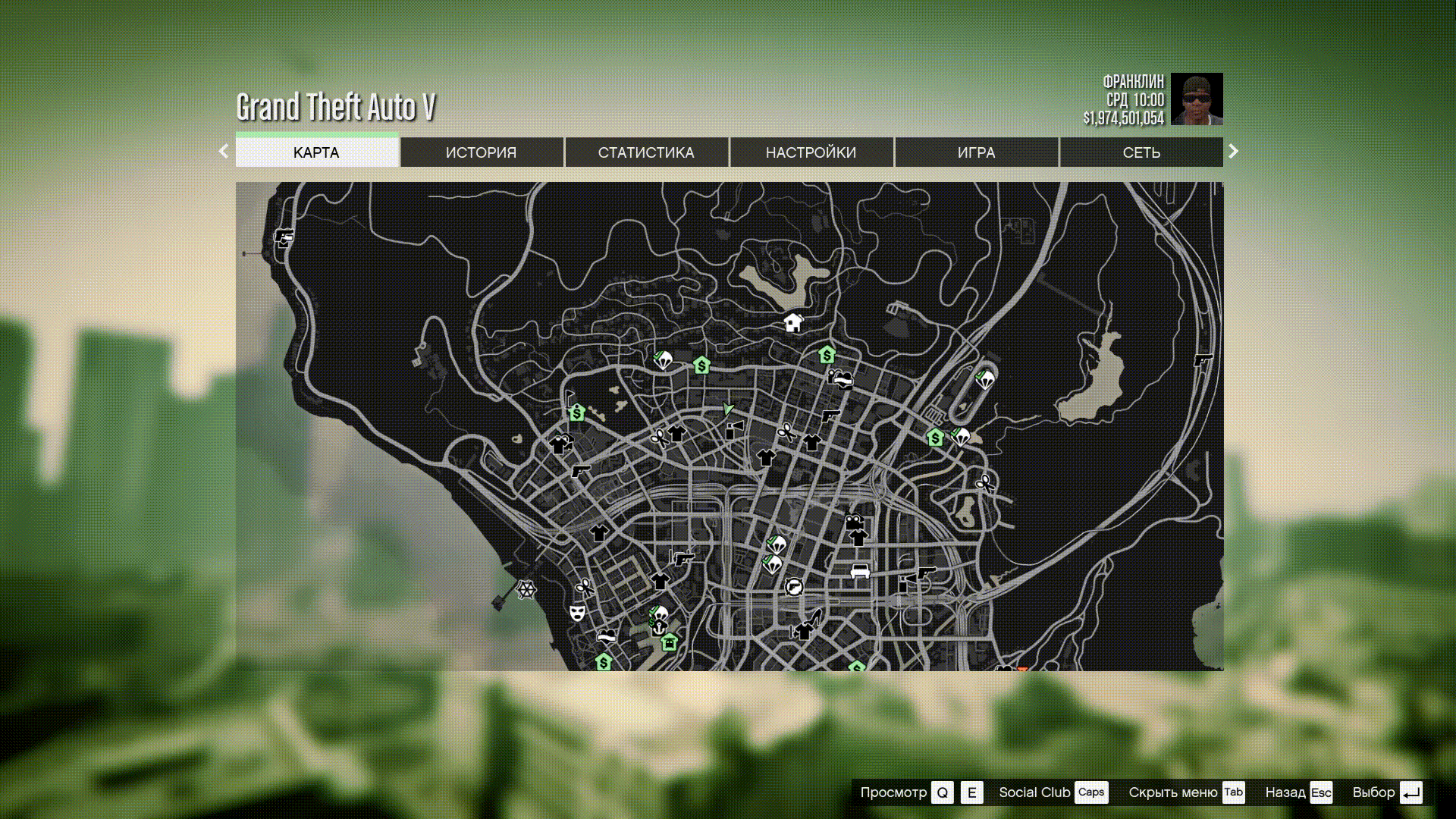
Ели ваша проблема решилась на этом этапе, то мы можем только пожелать хорошей игры! Но часто бывает так, что при следующем запуске игры всё снова в окне и тут нет универсального решения. Поэтому придётся попробовать разные варианты сделать ГТА 5 на полный экран, чтобы при последующих запусках ничего не сбрасывалось.
Способ второй – установить режим совместимости
Возможно, вам поможет второй простейший способ сделать полноэкранный режим в ГТА 5.
Для этого нажмите на ярлык игры правой кнопкой мыши, если у вас такой есть на рабочем столе или перейдите в папку с установленной игрой и сделайте то же самое с файлом запуска игры в ней.
Далее: Свойства – Совместимость и в разделе «Режим совместимости» поставьте галочку и выберите Windows 7 или 8 и жмите ОК.
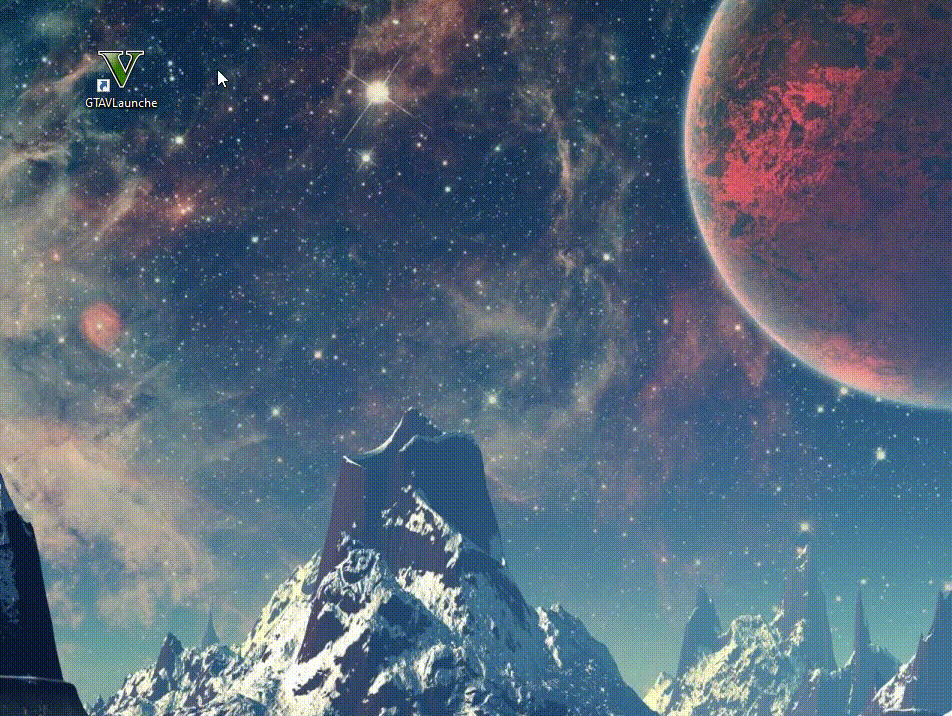
Данный способ в большинстве случаев помогает исправить проблему с запуском ГТА 5 в маленьком окне. Если это решение вам не помогло, то читайте следующее.
Способ третий – изменить одно значение в файле «settings»
Если предыдущий способ открыть ГТА 5 на весь экран вам не помог, то на этом этапе придётся изменить одно значение в файле с настройками вручную, но не пугайтесь, это довольно просто. Приступим:
Перейдите по пути: Этот (мой) компьютер – Документы – Rockstar Games – GTA V и откройте с помощью блокнота (правой кнопкой мыши по файлу – открыть с помощью – выбрать блокнот), или другой программой для открытия текстовых документов файл «settings».
В нём промотайте до блока «video» и в строчке «Windowed value=»0″» поменяйте значение на 2 и можете сохранять документ. Если не поможет, то попробуйте изменить значение на 1.
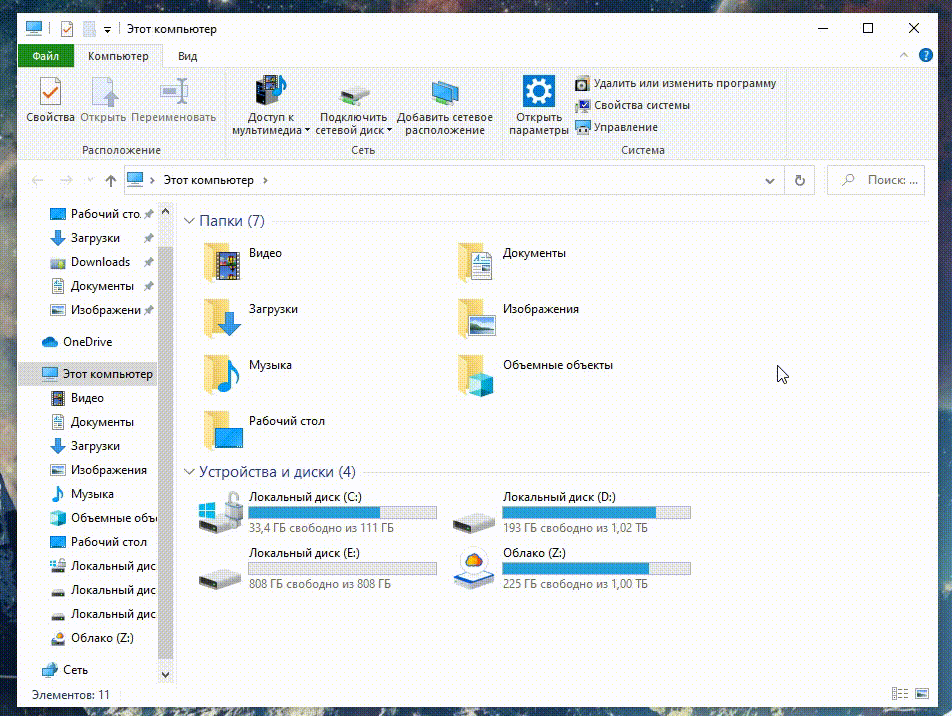
Вы всё сделали и все равно ГТА 5 не открывается на весь экран? Смотрите следующий способ!
Способ четвёртый – добавить параметр принудительного запуска на весь экран
Если вы всё ещё читаете этот текст, это значит, что способ выше вам не помог и ГТА 5 открывается в окне. Как исправить это, осталось мало вариантов, но они ещё есть, потому продолжаем.
Существует два метода добавить параметр принудительного запуска GTA 5 на весь экран.
Метод №1
Перейдите в папку с установленной игрой и найдите там текстовый документ «commandline», если его нет, то создайте. Откройте его в блокноте, пропишите параметр -fullscreen и можете сохранять.
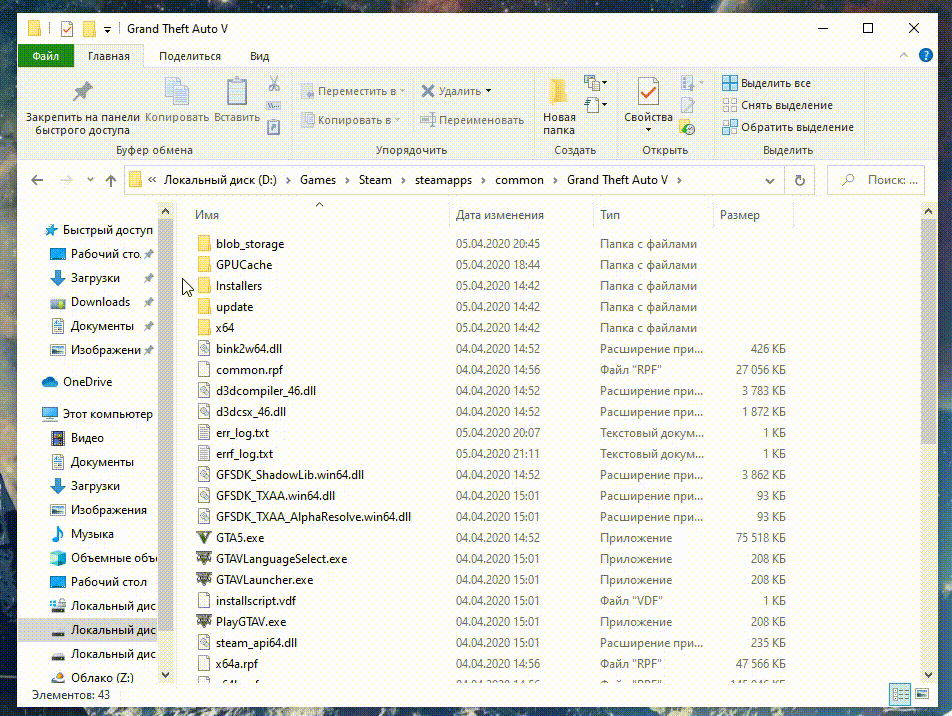
Метод №2
Параметр «-fullscreen» можно прописать для ярлыка игры. Если у вас нет ярлыка для запуска игры на рабочем столе, то создайте его. Жмите правой кнопкой на ярлык – Свойства – Ярлык и в поле «Объект» допишите в конце «-fullscreen». Пробуйте этот метод только после первого, т.к. он не всегда срабатывает.

Надеемся, вам помог данный способ, т.к. возможных решений осталось всего два.
Способ пятый – установить или переустановить WinSDK
Есть люди, которым помогла установка/переустановка WinSDK и у них ГТА 5 стала разворачиваться на весь экран, после каждого запуска.
Ссылку на установочный файл оставлять мы не будем, учитывая, что она может поменяться. Но вы всегда можете написать название в поиске и скачать самую последнюю версию с официального сайта Microsoft.
Что же, если вам не помог и этот способ, то остался только один, но он поможет только облегчить задачу, быстро переключая оконный режим на полный экран.
Способ шестой – использовать горячие клавиши
Этот способ не решает полностью проблему постоянного открытия в окне, но позволяет быстро включить полный экран в ГТА 5.
Для этого вам всего лишь нужно нажать комбинацию клавиш «Alt + Enter» и игра сразу перейдет в полноэкранный режим.
Вот и всё, это было последнее решение на данный момент, которое нам известно, остаётся только подумать об возможных причинах.






